Un bord tombé peut suivre une arête ou un contour fermé, ou correspondre exactement à une face existante.
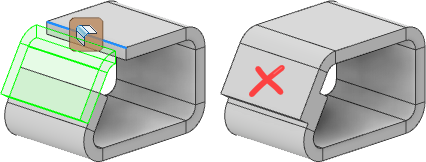
Si les faces fusionnent, essayez d’utiliser un plan de décalage pour définir le bord tombé.
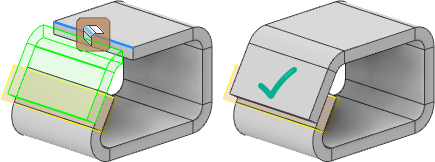
Création d’un bord tombé le long d’une arête ou arête non linéaire
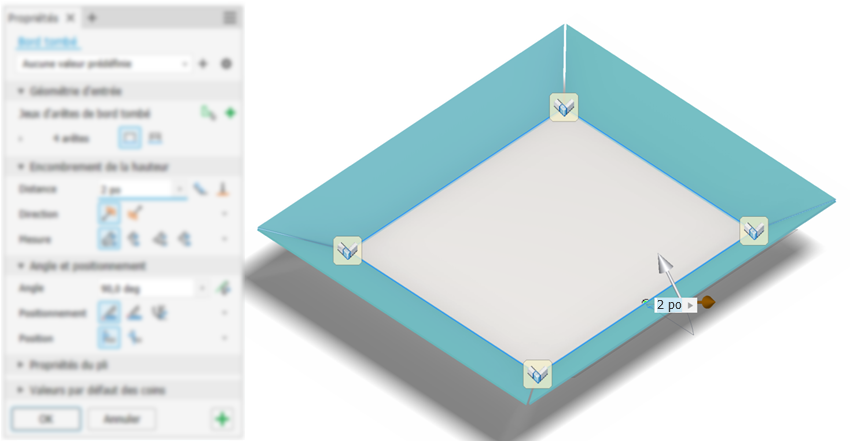
Vous pouvez ajouter une face ou un pli de tôlerie connectés à une face de tôlerie existante avec un angle spécifié. Lorsque vous créez le bord tombé, l’aperçu du bord tombé est créé le long de l’arête que vous sélectionnez à l’aide des paramètres par défaut, des dernières valeurs utilisées ou d’une valeur prédéfinie.
- Si vous ne souhaitez pas voir le plan de référence de transition lors de la création du bord tombé, vous pouvez modifier les préférences d’affichage. Cliquez sur le panneau de propriétés Paramètres avancés (en haut à droite) et sélectionnez Masquer le plan de référence.
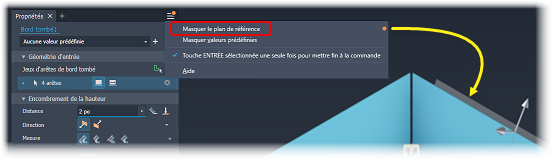
- Placez le curseur sur un champ de saisie pour afficher le paramètre et sa valeur.
- Sur le ruban, cliquez sur l’onglet Tôlerie
 le groupe de fonctions Créer
le groupe de fonctions Créer  Bord tombé
Bord tombé  .
.
- (Facultatif) Utilisez une valeur prédéfinie créée à partir d’une fonction de bord tombé précédente.
-
Dans le groupe Géométrie d’entrée de la boîte de dialogue Jeux d’arêtes de bord tombé, effectuez l’une des opérations suivantes :
- Le mode de sélection d’arêtes est activé par défaut. Sélectionnez une ou plusieurs arêtes sur lesquelles créer des bords tombés.
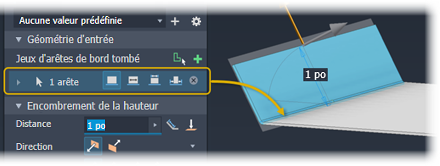
- Pour créer plusieurs bords tombés autour d’une arête non linéaire, cliquez sur
 Mode de sélection de contour fermé, puis sélectionnez un contour fermé.
Mode de sélection de contour fermé, puis sélectionnez un contour fermé.
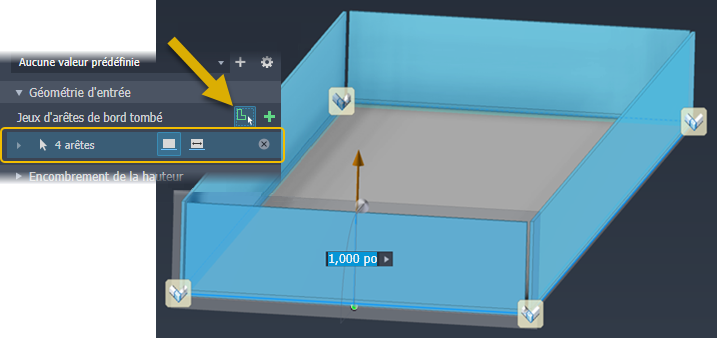
- Les jeux d’arêtes sont constitués d’une ou de plusieurs arêtes. Chaque jeu d’arêtes de la fonction possède des paramètres d’arête et de fonction (hauteur, angle et largeur). Pour les jeux de contours fermés, toutes les arêtes utilisent les mêmes paramètres d’arête.
- Développez un jeu et les arêtes qui le composent pour accéder à leurs paramètres.
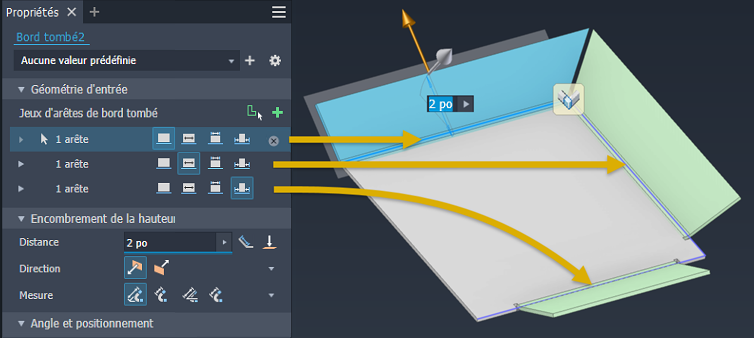
- Sélectionnez l’option d’arête à utiliser, choisissez entre
 Arête,
Arête,  Largeur,
Largeur,  Entre et
Entre et  Décalage. Ensuite, développez la ligne de l’arête pour afficher les paramètres à modifier.
Décalage. Ensuite, développez la ligne de l’arête pour afficher les paramètres à modifier.
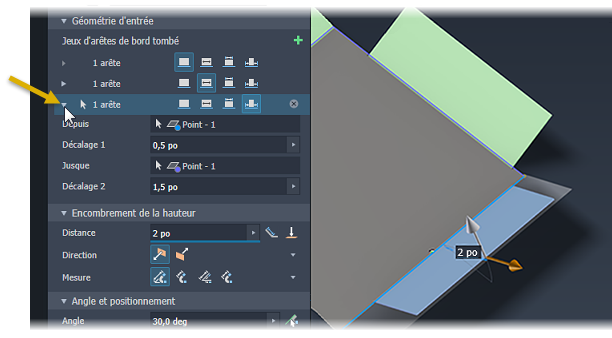 Remarque : Lorsque vous modifiez l’option Bord tombé, des contrôles d’entrée supplémentaires pour le type sont affichés, ce qui permet de mieux contrôler la sortie du bord tombé.
Remarque : Lorsque vous modifiez l’option Bord tombé, des contrôles d’entrée supplémentaires pour le type sont affichés, ce qui permet de mieux contrôler la sortie du bord tombé.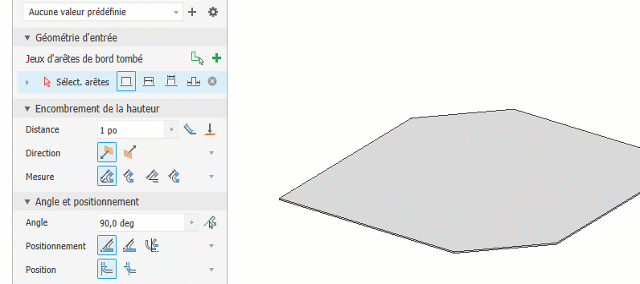
- Utilisez les manipulateurs de fonction pour ajuster implicitement l’angle et la hauteur du bord tombé. Lorsque vous cliquez sur un manipulateur, un champ de saisie de zone de dessin s’affiche. Vous pouvez l’utiliser pour spécifier explicitement une valeur ou spécifier les valeurs dans le panneau de propriétés.
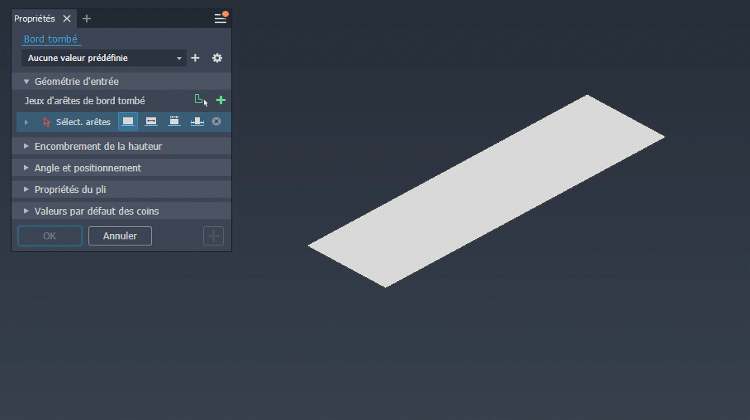
- Développez un jeu et les arêtes qui le composent pour accéder à leurs paramètres.
- Le mode de sélection d’arêtes est activé par défaut. Sélectionnez une ou plusieurs arêtes sur lesquelles créer des bords tombés.
- Dans la zone Encombrement de la hauteur, vous pouvez effectuer les opérations suivantes :
- Cliquez dans le champ Distance et entrez une valeur.
- Sélectionnez Aligné (par défaut) ou Orthogonal pour que la distance s’applique à la direction de l’arête.
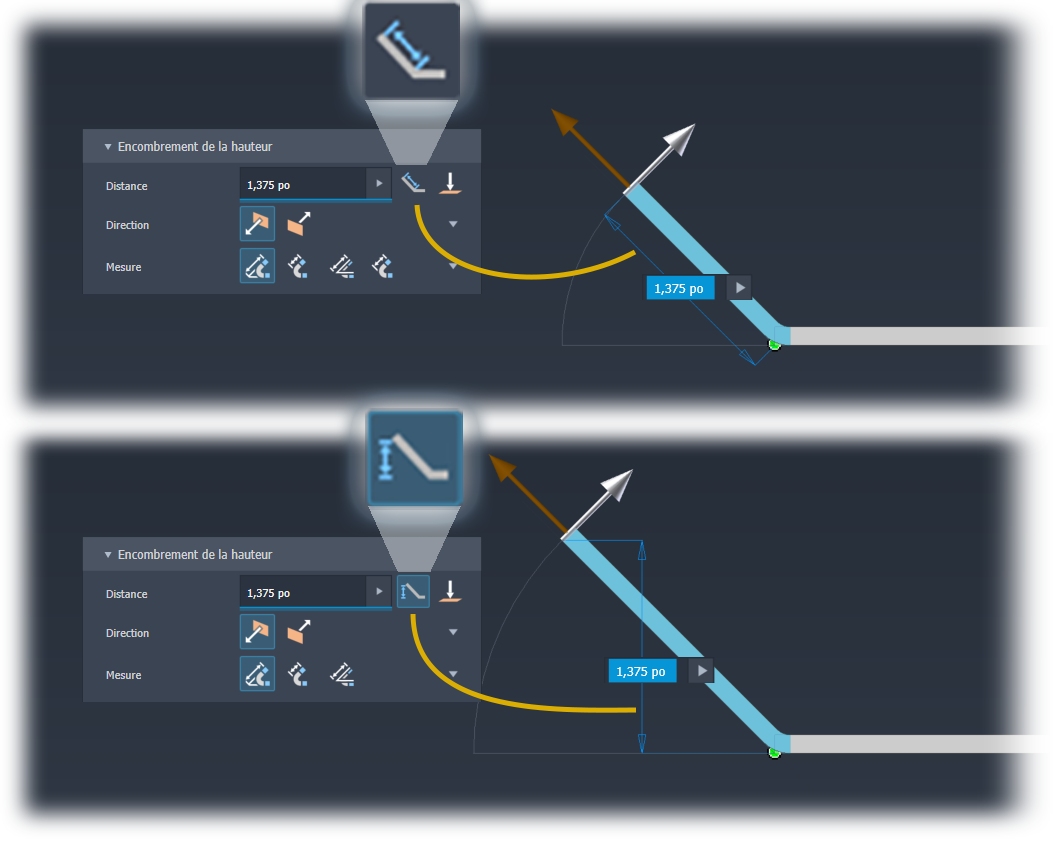
- Sélectionnez Jusque et indiquez un sommet (point) définissant la hauteur du bord tombé.
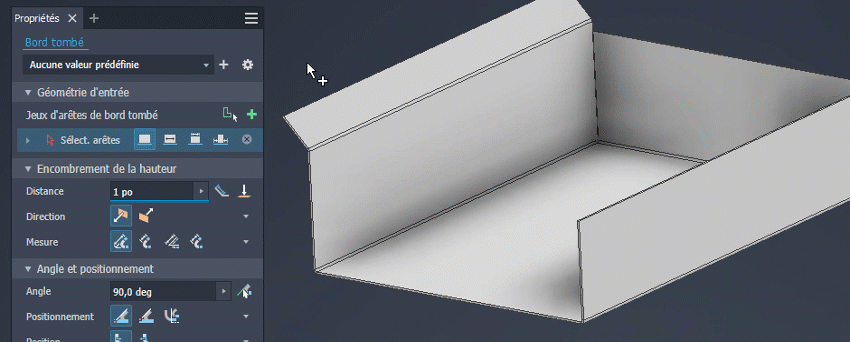
- Dans le champ Direction, sélectionnez le côté de la face de tôlerie sur lequel se trouve le bord tombé.
- Pour l’option Mesure, sélectionnez la méthode de mesure, choisissez l’intersection des
 deux faces externes, l’intersection des
deux faces externes, l’intersection des  deux faces internes, à partir d’une
deux faces internes, à partir d’une  arête sélectionnée ou d’un
arête sélectionnée ou d’un  plan tangent.
plan tangent.
- Dans le groupe Angle et positionnement, spécifiez les éléments suivants :
- Entrez la valeur de l’angle. Ce champ accepte les entrées numériques, les formules, les paramètres et les valeurs mesurées.
- Définissez l’option Angle du bord tombé sur Par référence et sélectionnez une face pour créer un bord tombé coplanaire. La longueur du bord tombé adjacent s’ajuste pour permettre l’application de la condition coplanaire.
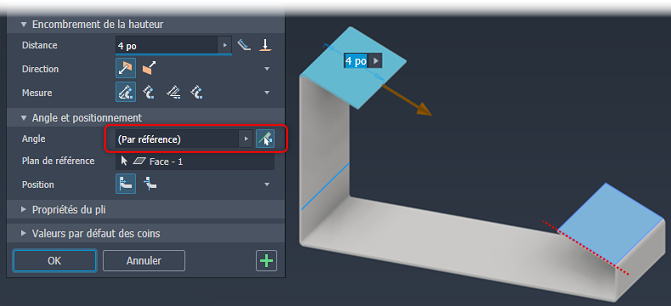
- Si vous préférez que la face extérieure du pli ne soit pas alignée sur l’arête sélectionnée, indiquez la position du pli par rapport à l’arête sélectionnée.
- Dans la zone Propriétés du pli, spécifiez le rayon de pliage, la règle de dépliage, la forme du grugeage et la transition de pli que vous souhaitez utiliser. Vous pouvez modifier certains paramètres à l’aide de valeurs ou d’équations explicites ou accepter les paramètres par défaut.
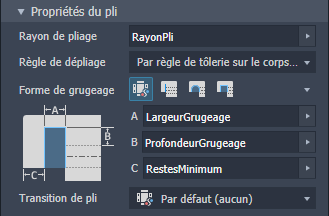
- Dans la zone Valeurs par défaut des coins, vous définissez l’option Coupe d’onglets automatique, la forme de coin et le grugeage en coin. Sélectionnez les options de coin dans la liste correspondante.
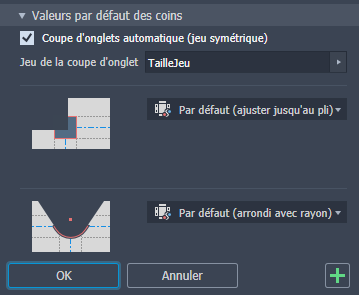
- Dans la zone de dessin, pour les bords tombés à plusieurs arêtes, vous pouvez spécifier des paramètres de coin individuels à l’aide de l’option Remplacements de coin. Cliquez sur un glyphe de coin pour remplir le coin dans le panneau de propriétés. Ensuite, modifiez les paramètres de coin pour le grugeage, la forme, la taille du jeu et la taille du grugeage en fonction de vos besoins.
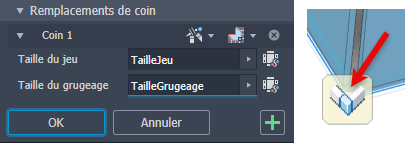
Pour activer les champs de taille de jeu et de grugeage, cliquez sur l’
 icône valeurs par défaut en regard du champ.
icône valeurs par défaut en regard du champ.
- Pour ajouter d’autres bords tombés, cliquez sur Appliquer. Lorsque vous avez terminé, cliquez sur OK.
Créer un bord tombé aligné sur une face ou un plan
Vous pouvez ajouter une face et un pli de tôlerie connectés à une face de tôlerie existante avec un angle correspondant à votre sélection. Lorsque vous créez le bord tombé, l'aperçu du bord tombé est créé le long de l'arête que vous sélectionnez à l'aide des paramètres par défaut.
La face d’origine est prolongée ou ajustée pour attacher le bord tombé au plan de référence.
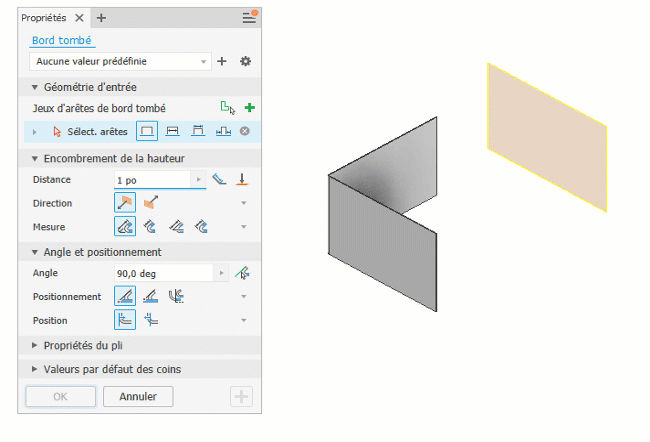
- Sur le ruban, cliquez sur l’onglet Tôlerie
 le groupe de fonctions Créer
le groupe de fonctions Créer  Bord tombé
Bord tombé  .
.
- Le mode de sélection d’arêtes est activé par défaut. Sélectionnez une arête.
- Dans la liste déroulante Encombrement de la hauteur, effectuez l’une des opérations suivantes :
- Sélectionnez Distance et saisissez une valeur dans la liste déroulante située en dessous.
- Sélectionnez Jusque et indiquez une géométrie définissant la hauteur du bord tombé.
- Modifiez les paramètres Direction et Mesure pour répondre à vos besoins.
- Pour changer le côté de la face de tôlerie sur lequel se trouve le bord tombé, cliquez sur Inversé.
- Dans le champ Angle et positionnement, pour l’angle, spécifiez les éléments suivants :
- Définissez l’option Angle de bord tombé sur Par référence
 pour faire correspondre l’angle de la face plane, de la surface plane, du plan d’origine ou du plan de construction sélectionnés.
pour faire correspondre l’angle de la face plane, de la surface plane, du plan d’origine ou du plan de construction sélectionnés.
- Sélectionnez la face ou le plan de référence.
- Définissez Position du pli sur À l’intérieur du plan de référence ou À l’extérieur du plan de référence.
- Spécifiez le rayon de pliage ou acceptez la valeur par défaut de ce paramètre.
- Spécifiez le datum à partir duquel vous souhaitez mesurer la hauteur si ce n’est pas l’intersection des deux faces externes.
- Définissez l’option Angle de bord tombé sur Par référence
- Pour continuer à ajouter des bords tombés, cliquez sur Appliquer. Pour terminer la création du bord tombé, cliquez sur OK.
Création de bords tombés symétriques à l’aide de la commande Symétrie
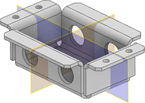
- Commencez par créer une face symétrique par rapport aux plans ou aux plans de construction d’origine.
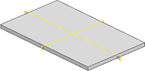
- Créez les bords tombés et autres fonctions à symétriser.
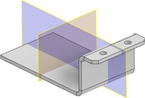
- Lancez la commande Symétrie. Sélectionnez toutes les fonctions que vous souhaitez symétriser, sélectionnez le plan de symétrie, puis cliquez sur OK pour terminer.
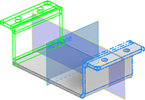
- Créez le jeu de bords tombés suivant et les autres fonctions à projeter symétriquement.
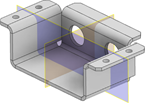
- Lancez la commande Symétrie. Sélectionnez toutes les fonctions que vous souhaitez symétriser, sélectionnez le plan de symétrie, puis cliquez sur OK pour terminer.
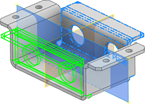

Pour plus d’informations, voir :
Présentation du panneau de propriétés Bord tombé (en cours de développement)